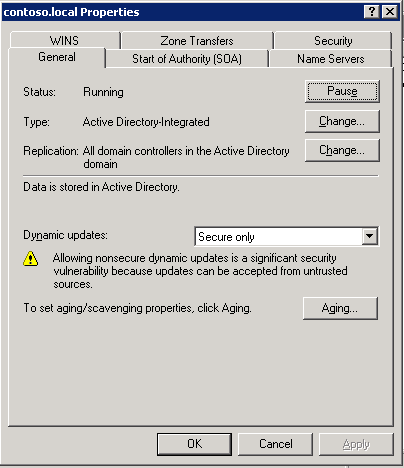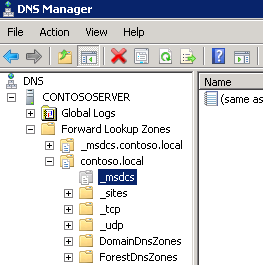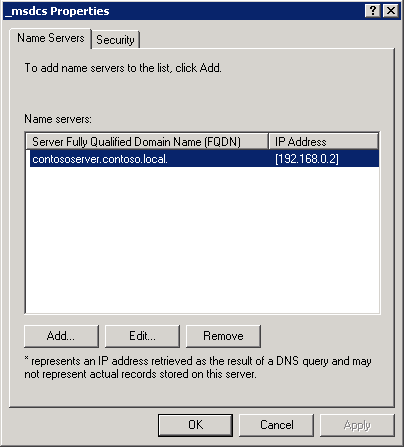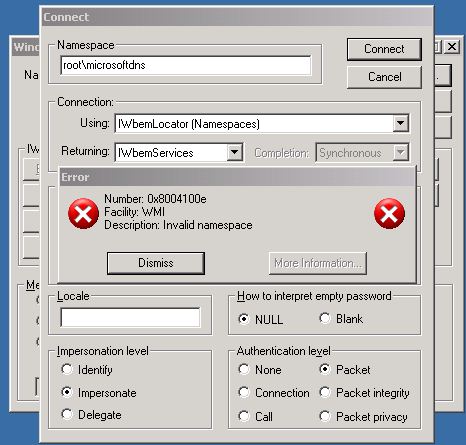Wprowadzenie
W tym artykule opisano rozwiązane problemy i reguły dodawane przez aktualizację narzędzia do przygotowania migracji standardowej systemu Windows Small Business Server 2011. W tym artykule opisano również działania, które należy podjąć, jeśli niektóre z tych reguł zostaną naruszone po uruchomieniu narzędzia do przygotowania migracji standardowej systemu Windows Small Business Server 2011.Narzędzie do przygotowywania migracji standardowej systemu Windows Small Business Server 2011 jest zawarte na nośniku instalacji standardowego programu Windows Small Business Server 2011. To narzędzie jest uruchamiane na serwerze źródłowym migracji (na przykład na komputerze z systemem Windows Small Business Server 2003 lub Windows Small Business Server 2008) w celu przygotowania serwera źródłowego do migracji. To narzędzie wykonuje na serwerze źródłowym następujące zadania:
-
Podnosi poziom funkcjonalności domeny i lasu
-
Aktualizuje schemat usługi Active Directory
-
Instaluje aktualizację w celu rozszerzenia pomocy technicznej dla licencji
-
Konwertuje Exchange Server z trybu mieszanego na tryb natywny.
-
Skanuje serwer źródłowy w celu zidentyfikowania potencjalnych problemów.
Więcej informacji
Aktualizowanie informacji
Jak uzyskać tę aktualizację
Aby uzyskać aktualizację, uruchom narzędzie do przygotowania migracji standardowej systemu Windows Small Business Server 2011.
Wymagania wstępne
Aby zastosować tę aktualizację, na serwerze źródłowym migracji musi być zainstalowane narzędzie do przygotowania migracji standardowej systemu Windows Small Business Server 2011.
Informacje rejestru
Aby skorzystać z aktualizacji w tym pakiecie, nie musisz wprowadzać żadnych zmian w rejestrze.
Wymaga ponownego uruchomienia
Po zastosowaniu tej aktualizacji nie trzeba ponownie uruchamiać komputera.
Aktualizowanie informacji o zamianie
Ta aktualizacja nie zastępuje wcześniej wydanej aktualizacji.Aby uzyskać więcej informacji na temat terminologii aktualizacji oprogramowania, kliknij następujący numer artykułu, aby wyświetlić ten artykuł w bazie wiedzy Microsoft Knowledge Base:
824684 Opis standardowej terminologii używanej do opisywania aktualizacji oprogramowania firmy Microsoft
Problemy rozwiązane w tej aktualizacji
Problem 1
Narzędzie do przygotowywania migracji standardowej systemu Windows Small Business Server 2011 wykrywa tylko błędy zawijania dziennika, które wystąpiły w ciągu ostatnich 24 godzin. Po zainstalowaniu tej aktualizacji narzędzie do przygotowania migracji standardowej systemu Windows Small Business Server 2011 sprawdza najnowsze błędy zawijania dziennika.
Problem 2
Plik SourceTool.log zawiera następującą nieprawidłową instrukcje, że w wersji release programu Windows Small Business Server 2011 Standard Migration Preparation Tool nie powinna istnieć linia:
Skanowanie kondycji czasu: Dla zasad wykonywania jest ustawiona wartość Zdalnie przypisana. TEN WIERSZ NIE POWINIEN BYĆ WIDOCZNY W OFICJALNEJ KOMPILACJI.
Problem 3
Jeśli usługa serwera DNS nie jest uruchomiona na serwerze źródłowym migracji, jest wyświetlane ostrzeżenie od narzędzia do przygotowania migracji standardowej systemu Windows Small Business Server 2011. Po zainstalowaniu tej aktualizacji narzędzie zgłasza błąd, zamiast ostrzeżenia, jeśli usługa serwera DNS nie została uruchomiona.
Reguły dodane w tej aktualizacji
Reguła 1
Ta aktualizacja dodaje następującą regułę w celu sprawdzenia, czy _msdcs DNS istnieje na serwerze źródłowym migracji:
Reguła: _msdcs nie można znaleźć w obszarze Istotność serwera DNS: Opis błędu: strefa _msdcs DNS nie znajduje się na serwerze DNS. Może być konieczne ponowne uruchomienie usługi NETLOGON na serwerze źródłowym lub przejdź http://support.microsoft.com/kb/310568 aby uzyskać więcej szczegółów.
Reguła 2
Ta aktualizacja dodaje następującą regułę w celu sprawdzenia, czy opcja Zezwalaj na dziedziczone uprawnienia jest włączona dla magazynu skrzynki pocztowej i folderu publicznego w usłudze Active Directory:
Reguła: Dziedziczenie listy kontroli dostępu (ACL) jest zablokowane: Opis błędu: Konfiguracja programu Exchange wymaga, aby dziedziczenie listy kontroli dostępu (ACL) zostało włączone. Aby uzyskać więcej http://technet.microsoft.com/en, przejdź do witryny http://technet.microsoft.com/en-us/library/bb643112(EXCHG.80).aspx.Uwaga Ta reguła dotyczy tylko serwerów źródłowych migracji z systemem Windows Small Business Server 2003 lub Windows Small Business Server 2008.
Reguła 3
Ta aktualizacja dodaje następującą regułę w celu sprawdzenia, czy struktura jednostki organizacyjnej programu MyBusiness znajduje się na serwerze źródłowym migracji.
Reguła: Nie można odnaleźć użytkownika programu MyBusiness OU w systemie Windows SBS: Opis błędu: Wersja OU programu MyBusiness i jej struktura nie istnieją na serwerze źródłowym migracji. Przejdź do http://support.microsoft.com/kb/2578426, aby utworzyć strukturę.Uwaga Ta reguła dotyczy tylko serwerów źródłowych migracji z systemem Windows Small Business Server 2003 lub Windows Small Business Server 2008.Akcje do podjęcia w przypadku naruszenia tej reguły Aby rozwiązać ten problem z naruszeniem reguły, ponownie utwórz ręcznie użytkownika użytkownika mybusiness. W tym celu wykonaj następujące czynności:
-
Otwórz katalog Użytkownicy i komputery usługi Active Directory.
-
Kliknij prawym przyciskiem myszy obiekt nazwa domeny. W menu skrótów wskaż polecenie Nowy..., a następnie kliknij polecenie Jednostka organizacyjna. Wpisz nazwę MyBusiness, aby nazwać nowy obiekt. Uwaga Wpisz wyraz MyBusiness.
-
W aplikacji MyBusiness OU utworzonej w kroku 2 utwórz następujące grupy OU:
-
Komputery
-
Grupy dystrybucyjne
-
Grupy zabezpieczeń
-
Użytkownicy
-
-
W przypadku użytkowników OU komputerów utworzonych w kroku 3 utwórz następujące grupy użytkowników:
-
SBSComputers
-
SBSServers
-
-
W przypadku użytkownika OU utworzonego w kroku 3 utwórz następującą tworzyć następujące grupy użytkowników:
-
SBSUsers
-
Po zakończeniu tych kroków powinna zostać jej struktura podobna do następującej:
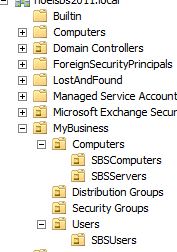
Reguła 4
Ta aktualizacja dodaje następującą regułę w celu sprawdzenia, czy opcja Enable Distributed COM dla tego komputera jest włączona:
Reguła: Na tym komputerze nie jest włączona funkcja Distributed COM: Opis błędu: Dla tego komputera musi być włączona funkcja Distributed COM. Przejdź do http://technet.microsoft.com/en-us/library/cc771387.aspx, aby dowiedzieć się, jak włączyć funkcję Distributed COM.
Reguła 5
Ta aktualizacja dodaje następującą regułę w celu sprawdzenia, czy adres e-mail "abuse@domain.local" znajduje się na serwerze źródłowym migracji:
Reguła: dla abuse@localdomain serwera proxy zostanie znaleziona ważność: Opis błędu: wartość abuse@domain.local znajduje się w katalogu na koncie [określ konta, na których został znaleziony]. Ten adres e-mail będzie powodować konflikt z adresem proxy SMTP grupy dystrybucyjnej utworzonym podczas instalacji, co spowoduje błąd instalacji instalatora. Znajdź i zmień ten adres e-mail.
Reguła 6
Ta aktualizacja dodaje następującą regułę w celu sprawdzenia, czy usługa replikacji plików jest zatrzymana, czy wyłączona na serwerze źródłowym migracji.
Reguła: Usługa replikacji plików nie jest uruchomiona: Opis błędu: usługa replikacji plików nie jest uruchomiona na tym serwerze. Domyślnie ta usługa jest uruchomiona, a typ uruchamiania jest ustawiony na wartość Automatyczne.
Reguła 7
Ta aktualizacja dodaje następującą regułę w celu sprawdzenia, czy użytkownik "włącza konta komputerów i użytkowników jako zaufane w przypadku delegowania" bezpośrednio w obiekcie Default Domain Controllers zasady grupy object (GPO) ma zastosowanie do grupy Administratorzy na serwerze źródłowym migracji:
Reguła: Konta użytkowników nie są zaufane w przypadku delegowania Ważność: Opis błędu: grupa administratorzy musi być zaufana w przypadku delegowania w domyślnych zasadach kontrolerów domeny. Przejdź do http://support.microsoft.com/kb/2578426, aby uzyskać więcej szczegółów. Akcje do podjęcia w przypadku naruszenia tej reguły Aby rozwiązać to naruszenie reguły, edytuj domyślny kontroler domeny zasad grupy. W tym celu wykonaj następujące czynności:
-
Uruchom konsolę zasady grupy zarządzania (Gpmc.msc).
-
Rozwiń zasady grupy obiekty.
-
Kliknij prawym przyciskiem myszy pozycję Domyślne zasady kontrolerów domen, a następnie kliknij polecenie Edytuj.
-
Rozwiń pozycję Konfiguracja komputera, rozwiń pozycję Ustawienia systemu Windows, rozwiń pozycję Ustawienia zabezpieczeń, rozwiń pozycję Zasady lokalne, a następnie rozwiń pozycję Przypisanie odpowiednich użytkowników.
-
W obszarze Przypisywanie praw użytkownika znajdź i kliknij dwukrotnie pozycję Włącz konta komputerów i użytkowników jako zaufane w przypadku delegowania.
-
Upewnij się, że jest zaznaczone pole wyboru Definiuj te ustawienia zasad.
-
Kliknij pozycję Dodaj użytkownika lub grupę, dodaj grupę Administratorzy, a następnie kliknij przycisk OK.
-
Odświeżanie zasady grupy na serwerze. W tym celu otwórz wiersz polecenia, wpisz następujące polecenie i naciśnij klawisz Enter:
gpupdate /force
Po zakończeniu tych czynności ustawienia powinny zasady grupy podobne do następujących:
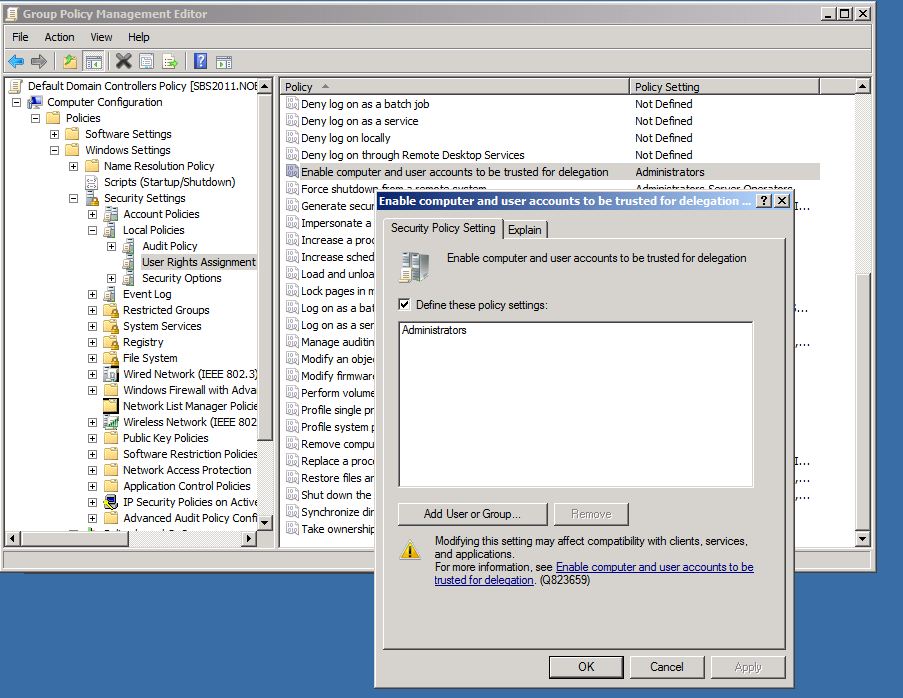
Reguła 8
Ta aktualizacja dodaje następującą regułę w celu sprawdzenia, czy użytkownik "Zaloguj się jako zadanie wsadowe" ma zastosowanie do grupy Administratorzy na serwerze źródłowym migracji:
Reguła: Przypisanie praw użytkownika "Zaloguj się jako zadanie wsadowe" nie jest prawidłowe: Opis błędu: Ustawienie domyślne zasad grupy usługi Kontroler domeny "Zaloguj się jako zadanie wsadowe" powinno zawierać wbudowane\administratorzy. Przejdź do http://support.microsoft.com/kb/2578426, aby uzyskać więcej informacji.Akcje do podjęcia w przypadku naruszenia tej reguły Aby rozwiązać to naruszenie reguły, edytuj domyślny kontroler domeny zasad grupy. W tym celu wykonaj następujące czynności:
-
Uruchom konsolę zasady grupy zarządzania (Gpmc.msc).
-
Rozwiń zasady grupy obiekty.
-
Kliknij prawym przyciskiem myszy pozycję Domyślne zasady kontrolerów domen, a następnie kliknij polecenie Edytuj.
-
Rozwiń pozycję Konfiguracja komputera, rozwiń pozycję Ustawienia systemu Windows,rozwiń pozycję Ustawienia zabezpieczeń, rozwiń pozycję Zasadylokalne , a następnie rozwiń pozycję Przypisanie do odpowiednich użytkowników.
-
W obszarze Przypisywanie praw użytkownikaznajdź i kliknij dwukrotnie pozycję Zaloguj się jako zadanie wsadowe.
-
Upewnij się, że jest zaznaczone pole wyboru Definiuj te ustawienia zasad.
-
Kliknij pozycję Dodaj użytkownika lub grupę i upewnij się, że na liście znajdują się następujące grupy:
-
Administratorzy
-
PerformanceLogUser
Jeśli którychkolwiek z tych grup nie ma na liście, dodaj je, klikając pozycję Dodaj użytkownika lub grupę.... Następnie kliknij przycisk OK.
-
-
Odświeżanie zasady grupy na serwerze. W tym celu otwórz wiersz polecenia, wpisz następujące polecenie i naciśnij klawisz Enter:
gpupdate /force
Reguła 9
Ta aktualizacja dodaje następującą regułę w celu sprawdzenia, czy na serwerze źródłowym migracji jest zainstalowana aktualizacja KB 939820:
Reguła: Aktualizacja KB939820 nie jest zainstalowana: Ostrzeżenie Opis: Kb939820 musi być zainstalowany na komputerze z systemem Windows 2003 lub windows SBS 2003. Przejdź do http://support.microsoft.com/kb/939820, aby uzyskać szczegóły pobierania.Uwaga Ta reguła dotyczy tylko serwerów źródłowych migracji z systemem Windows Small Business Server 2003 Windows Server 2003.Aby uzyskać więcej informacji na temat aktualizacji KB 939820, zobacz Zdarzenia 1925, 1006, 1645, 1055 i 40961 na kontrolerze domeny opartym na systemie Windows Server 2008 lub błędy uwierzytelniania
Reguła 10
Ta aktualizacja dodaje następujące reguły podrzędne do kontroli kondycji usługi Active Directory:
Reguła podrzędna 1
Następująca reguła podrzędna sprawdza, czy poddomeny istnieją w usłudze Active Directory:
Reguła: Istnieją poddomeny, które mają ważność: Opis błędu: nie można zainstalować usług WINDOWS SBS, gdy istnieją poddomeny. Przejdź do http://support.microsoft.com/kb/2578426, aby uzyskać więcej informacji.Działania do podjęcia w przypadku naruszenia tej reguły podrzędnej Aby rozwiązać to naruszenie reguły podrzędnej, usuń usługę Active Directory z kontrolerów domeny w poddomenie, a następnie włącz opcję To jest ostatni kontroler domeny w tej domenie. Poddomena zostanie usunięta, gdy tylko wykonasz tę operację na ostatnim kontrolerze domeny.Uwaga Program Windows Small Business Server nie obsługuje zaufania. Dotyczy to również zaufania tworzona przez domeny podrzędne. Dlatego program Windows Small Business Server nie obsługuje scenariuszy, które zawierają poddomeny.
Reguła podrzędna 2
Następująca reguła podrzędna sprawdza, czy na serwerze źródłowym migracji są obecne wszystkie role wzorca operacji (nazywane również elastycznymi pojedynczymi operacjami głównymi lub mechanizmami FSMO):
Reguła: W źródłowym serwerze sbS systemu Windows brakuje niektórych ról FSMO: Opis błędu: na źródłowym serwerze SBS systemu Windows brakuje niektórych ról FSMO. Przejdź do http://support.microsoft.com/kb/2578426, aby uzyskać więcej informacji. Uwaga Ta reguła dotyczy tylko serwerów źródłowych migracji z systemem Windows Small Business Server 2003 lub Windows Small Business Server 2008.Akcje do podjęcia w przypadku naruszenia tej reguły podrzędnej Aby rozwiązać ten problem naruszenia tej reguły podrzędnej, przenieś wszystkie role FSMO, które nie są własnością serwera windows Small Business Server, z powrotem na serwer programu Windows Small Business Server. W tym celu wykonaj następujące czynności.Uwaga Do przechowywania wszystkich ról FSMO jest wymagany program Windows Small Business Server.
-
Sprawdź, które role fsMO są w posiadaniu programu Windows Small Business Server. W tym celu otwórz wiersz polecenia, wpisz następujące polecenie i naciśnij klawisz Enter:
NETDOM QUERY FSMO
-
W wierszu polecenia administracyjnego wpisz NTDSUTIL, a następnie naciśnij klawisz Enter.
-
Wpisz aktywowanie wystąpienia NTDS, a następnie naciśnij klawisz Enter. Uwaga To polecenie jest wymagane tylko w systemie Windows Small Business Server 2008.
-
Wpisz role, a następnie naciśnij klawisz Enter.
-
Wpisz połączenia, a następnie naciśnij klawisz Enter.
-
Wpisz connect to servername (Połącz z nazwą serwera), a następnie naciśnij klawisz Enter.Uwaga W tym poleceniu nazwa_serwera to symbol zastępczy nazwy serwera usługi Windows Small Business Server.
-
W wierszu połączenia z serwerem wpisz q, a następnie naciśnij klawisz Enter.
-
Wpisz schowek pdC, naciśnij klawisz Enter, a następnie kliknij przycisk Tak w oknie dialogowym Potwierdzenie potwierdzenia potwierdzenia roli.
-
Wpisz typ właściwości wzorca infrastruktury, naciśnij klawisz Enter, a następnie kliknij przycisk Tak w oknie dialogowym Potwierdzenie potwierdzenia potwierdzenia roli.
-
Wpisz wzorzec nazewnictwa treści, naciśnij klawisz Enter, a następnie kliknij przycisk Tak w oknie dialogowym Potwierdzenie potwierdzenia potwierdzenia roli.
-
Wpisz typ danych wzorca RID, naciśnij klawisz Enter, a następnie kliknij przycisk Tak w oknie dialogowym Potwierdzenie potwierdzenia potwierdzenia roli.
-
Wpisz wzorzec schematu spisywania, naciśnij klawisz Enter, a następnie kliknij przycisk Tak w oknie dialogowym Potwierdzenie potwierdzenia potwierdzenia roli.
-
Wpisz q, a następnie naciskaj klawisz Enter, aż wrócisz do wiersza polecenia.
Uwaga Musisz tylko przenieść role, które nie są przechowywane przez program Windows Small Business Server. W związku z tym nie trzeba uruchamiać wszystkich poleceń w tych krokach.
Reguła podrzędna 3
Następująca reguła podrzędna sprawdza, czy replikacja usługi Active Directory jest wyłączona na serwerze źródłowym migracji:
Reguła: Replikacja usługi Active Directory jest wyłączona na serwerze Ważność: Opis błędu: replikacja usługi Active Directory jest wyłączona na serwerze. Przejdź do http://support.microsoft.com/kb/2578426, aby uzyskać więcej informacji.Akcje do podjęcia w przypadku naruszenia replikacji tej poddomeny usługi Active Directory są najczęściej wyłączone, ponieważ w usłudze Active Directory została wykonana nieobsługiwana operacja przywracania. Ta operacja umieszcza serwer w stanie "Wycofywanie usn". Aby rozwiązać problem wycofywania usnów, zobacz KB 875495. Aby uzyskać więcej informacji na temat aktualizacji KB 875945, kliknij następujący numer artykułu, aby wyświetlić ten artykuł w bazie wiedzy Microsoft Knowledge Base:
875495 Jak wykryć i odzyskać wycofaną z usługi usN w systemach Windows Server 2003, Windows Server 2008 i Windows Server 2008 R2 Istnieją inne potencjalne przyczyny tego problemu. Dlatego należy przejrzeć dziennik usług katalogowych, aby ustalić przyczynę, i odpowiednio rozwiązać problem. Aby ręcznie ponownie włączyć replikację usługi Active Directory, otwórz wiersz polecenia, wpisz następujące polecenie, a następnie naciśnij klawisz Enter:
repadmin /options localhost -DISABLE_OUTBOUND_REPL -DISABLE_INBOUND_REPLNote Przed uruchomieniem tego polecenia upewnij się, że początkowy problem z replikacją został rozwiązany. Jeśli tego nie zrobisz, po uruchomieniu polecenia pozostanie tylko jeden kontroler domeny.
Reguła podrzędna 4
Następująca reguła podrzędna sprawdza, czy kontrolery domeny w trybie offline są obecne w usłudze Active Directory:
Reguła: Znaleziono kontroler domeny w trybie offline, który znajduje się w usłudze Active Directory. Serwer: <serwera >: Opis błędu: Jeśli kontroler domeny w trybie offline [ nazwa DC ] został wycofany, usuń go z usługi Active Directory. Przejdź do http://support.microsoft.com/kb/216498, aby uzyskać więcej informacji.
Reguła podrzędna 5
Następująca reguła podrzędna sprawdza, czy na serwerze źródłowym migracji istnieje nazwa strefy DNS:
Reguła: Błąd znajduje się w strefie DNS [ nazwa strefyDNS] Ważność: Opis błędu: strefa DNS [ nazwa strefy DNS ] nie istnieje. Migracja nie powiedzie się bez rozwiązania tego problemu. Przejdź do http://support.microsoft.com/kb/2578426, aby uzyskać więcej szczegółów.Akcje do podjęcia w przypadku naruszenia tej reguły podrzędnej Aby rozwiązać to naruszenie reguły podrzędnej, ponownie utwórz strefę DNS. W tym celu wykonaj następujące czynności:
-
Otwórz konsolę zarządzania DNS.
-
Kliknij prawym przyciskiem myszy pozycję Strefy odnośników, a następnie kliknij polecenie Nowa strefa.
-
Kliknij przycisk Dalej na stronie Powitanie Kreatora nowej strefy.
-
Kliknij pozycję Strefa podstawowa i upewnij się, że pole wyboru Przechowuj strefę w usłudze Active Directory jest zaznaczone.
-
Ustaw zakres replikacji tak, aby uwzględnić wszystkie kontrolery domeny w domenie usługi Active Directory.
-
W obszarze Zone name (Nazwa strefy) wprowadź nazwę domeny usługi Active Directory (na przykład contoso.local).
-
Ustaw opcję aktualizacji dynamicznej na Opcję Zezwalaj tylko na bezpieczne aktualizacje dynamiczne.
-
Kliknij przycisk Zakończ, aby utworzyć strefę.
Reguła podrzędna 6
Następująca reguła podrzędna sprawdza, czy strefa DNS jest zintegrowana z usługą Active Directory na serwerze źródłowym migracji:
Reguła: Błąd znajduje się w strefie DNS [ nazwa strefyDNS] Ważność: Opis błędu: Strefa DNS [ nazwa strefy DNS ] nie jest zintegrowana z usługą Active Directory. Migracja nie powiedzie się bez rozwiązania tego problemu. Przejdź do http://support.microsoft.com/kb/2578426, aby uzyskać więcej szczegółów.Akcje do podjęcia w przypadku naruszenia tej reguły podrzędnej Aby rozwiązać ten problem naruszenia reguły podrzędnej, zintegruj strefę DNS z usługą Active Directory. W tym celu wykonaj następujące czynności:
-
Otwórz konsolę zarządzania DNS.
-
Rozwiń strefy odnośników do przodu.
-
Kliknij prawym przyciskiem myszy strefę odpowiadającą nazwie domeny usługi Active Directory, a następnie kliknij pozycję Właściwości.
-
Na karcie Ogólne upewnij się, że dla ustawienia Typ jest ustawiona wartość Aktywny Directory-Integrated, a ustawienie Aktualizacje dynamiczne ma ustawioną wartość Tylko zabezpieczenia, jak pokazano na poniższym zbędce:
-
Na karcie Name Servers (Serwery nazw) upewnij się, że na liście znajduje się adres IP serwera źródłowego i że lista zawiera tylko adresy IP prawidłowych wewnętrznych serwerów DNS. Usuń nieprawidłowe adresy IP.
Reguła podrzędna 7
Następująca reguła podrzędna sprawdza, czy rekordy serwera w poddomenie msdcs strefy DNS wskazują kontroler domeny na serwerze źródłowym migracji:
Reguła: Błąd znajduje się w strefie DNS [ nazwa strefyDNS] Ważność: Opis błędu: W strefie DNS [ nazwa strefy DNS], rekordy serwera nazw w poddomenie msdcsnie wskazują kontrolera domeny. Migracja nie powiedzie się bez rozwiązania tego problemu. Przejdź do http://support.microsoft.com/kb/2578426, aby uzyskać więcej szczegółów.Akcje do podjęcia w przypadku naruszenia tej reguły podrzędnej Aby rozwiązać ten problem, wskaż wszystkim rekordom serwera nazw kontroler domeny. W tym celu wykonaj następujące czynności:
-
Sprawdź konfigurację strefy DNS. W tym celu wykonaj następujące czynności:
-
Otwórz konsolę zarządzania DNS.
-
Rozwiń strefy odnośników do przodu.
-
Rozwiń strefę odpowiadającą nazwie domeny usługi Active Directory.
-
Kliknij prawym przyciskiem myszy poddomenę _msdcs, a następnie kliknij polecenie Właściwości.
-
Na karcie Name Servers (Serwery nazw) upewnij się, że lista zawiera tylko kontrolery domeny w tej domenie. Usuń wszystkie nieprawidłowe rekordy.
-
-
Sprawdź przestrzeń nazw DNS w uwitrynie WMI. W tym celu wykonaj następujące czynności:
-
Uruchom program Windows Management Instrumentation (WMI) Tester (Wbemtest).
-
Kliknij przycisk Połącz .
-
W polu tekstowym Przestrzeni nazw wpisz root\microsoftdns.
-
Kliknij przycisk Połącz .
Jeśli ta usługa się łączy, prawdopodobnie przyczyną tego problemu jest konfiguracja w strefach DNS lub delegowaniu. Jeśli zostanie wyświetlone okno dialogowe błędu, jak pokazano na poniższym zarzucie ekranu, zrób kopię zapasową repozytorium WMI, a następnie powtórz kroki od 2A do 2D. Jeśli połączenie zostanie nawiąże połączenie, naciśnij ponownie przycisk Skanuj w narzędziu do przygotowania migracji.
-
Rozpocznij wmimgmt.msc.
-
Kliknij prawym przyciskiem myszy pozycję Kontrolka WMI (lokalna),a następnie kliknij polecenie Właściwości.
-
Kliknij kartę Kopia zapasowa/przywracanie, a następnie kliknij pozycję Wykonywanie kopii zapasowej teraz.
-
Wprowadź nazwę pliku, a następnie kliknij przycisk Zapisz.
-
W wierszu polecenia z podwyższonym poziomem uprawnień wykonaj następujące polecenia:
cd %systemroot%\system32\wbemmofcomp dnsprov.mof
Poniższy zrzut ekranu przedstawia udane wyniki poleceń:
-
Reguła podrzędna 8
Następująca reguła podrzędna sprawdza, czy serwer lokalny znajduje się w rekordach serwera nazw na serwerze źródłowym migracji:
Reguła: Błąd znajduje się w strefie DNS [ nazwa strefyDNS] Ważność: Opis błędu: W strefie DNS [ nazwa strefy DNS ], Twój serwer lokalny nie znajduje się w rekordach serwera nazw. Migracja bez tego rekordu nie powiedzie się. Przejdź do http://support.microsoft.com/kb/2578426, aby uzyskać więcej szczegółów.Akcje do podjęcia w przypadku naruszenia tej reguły podrzędnej Aby rozwiązać ten problem naruszenia reguły podrzędnej, zintegruj strefę DNS z usługą Active Directory. W tym celu wykonaj następujące czynności:
-
Otwórz konsolę zarządzania DNS.
-
Rozwiń strefy odnośników do przodu.
-
Rozwiń strefę odpowiadającą nazwie domeny usługi Active Directory.
-
Kliknij prawym przyciskiem myszy poddomenę _msdcs, a następnie kliknij polecenie Właściwości.
-
Na karcie Name Servers (Serwery nazw) upewnij się, że na liście znajduje się serwer źródłowy.